O que é o Erro 1618 do Skype e como corrigi-lo?
Publicados: 2018-01-26'Multitarefa significa estragar várias coisas ao mesmo tempo'
Autor desconhecido
Com seus prós e contras, o Skype é uma ferramenta indispensável nos dias de hoje – dependemos muito dele para alcançar uma comunicação eficaz, e o aplicativo tende a servir bem a esse propósito.
Mas e se a instalação do Skype falhar devido ao misterioso erro 1618? Isso significa que o bom e velho aplicativo está para sempre fora do seu alcance?
Claro que não. O problema em questão pode ser facilmente resolvido se você souber o que fazer.
Por que o erro 1618 do Skype surge?
O problema em questão aparece quando você está tentando realizar várias instalações ao mesmo tempo.
Por exemplo, se você puder ver o código de erro 1618 ao instalar o Skype:
- você pode ter iniciado acidentalmente a instalação do Skype duas vezes;
- outro processo de instalação está sendo executado no mesmo momento;
- seu Windows 10 está instalando atualizações.
Portanto, para manter afastada a mensagem de erro 'Outra instalação já está em andamento', você deve:
- tenha cuidado ao instalar programas;
- evite instalações paralelas;
- aguarde a conclusão dos downloads/instalações atuais antes de prosseguir com outra instalação.
Se o seu Skype continuar tendo problemas apesar de todas as precauções acima, prossiga para explorar nossas soluções para o erro 1618 persistente.
Correções de erro do Skype 1618
Aqui estão nossas 12 principais dicas sobre como eliminar o problema de instalação do Skype 1618:
- Finalize o processo do Microsoft Installer
- Execute o Skype como administrador
- Instalar atualizações do Windows
- Edite seu registro
- Execute uma verificação completa de malware do seu sistema
- Corrija seus drivers
- Limpe seu PC de lixo e outros problemas de redução de velocidade
- Reinicie o instalador do Windows
- Registre novamente os arquivos do Windows Installer
- Alterar configurações de política de grupo
- Desinstalar o Skype completamente
- Reinstale seu Windows
Você pode escolher o método que mais gosta e seguir as etapas para corrigir o erro 1618.
Bem, é hora de começar nossa jornada. Mas primeiro, você deve fazer um backup.
De fato, recomendamos fortemente que você faça backup de seus arquivos pessoais antes de iniciar um ataque ao erro em questão.
Como precaução, use qualquer uma das seguintes ferramentas a seu favor:
- Dispositivos de backup portáteis (por exemplo, unidades flash, discos compactos, etc.)
- Soluções em nuvem (por exemplo, OneDrive, Dropbox, Google Drive, etc.)
- Software de backup especial (por exemplo, Auslogics BitReplica)
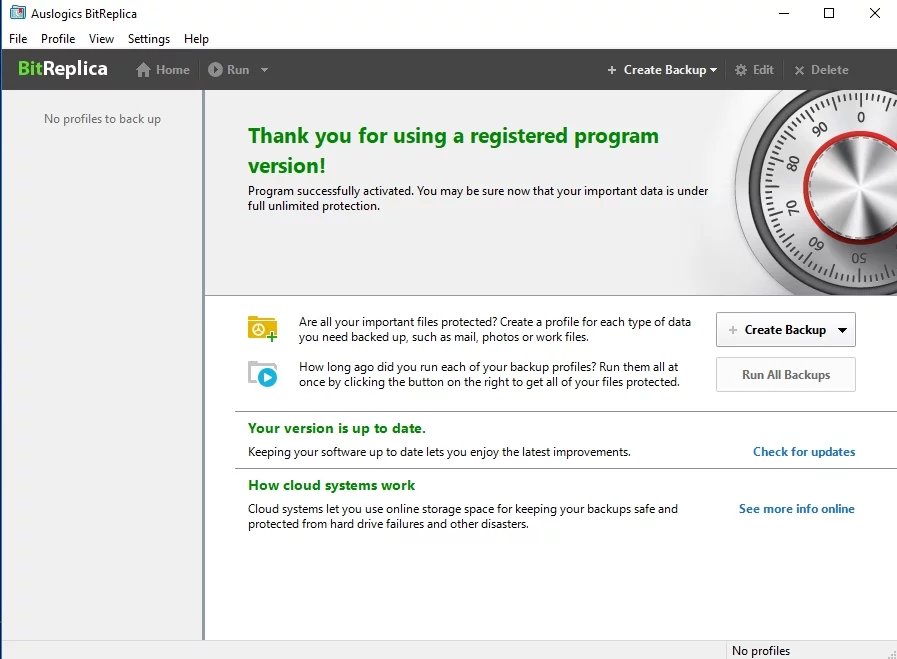
Além disso, achamos que não faria mal criar um ponto de restauração do sistema:
- Tecla do logotipo do Windows + S -> Digite restaurar na caixa de pesquisa -> Criar um ponto de restauração
- Propriedades do sistema -> Criar -> Descreva o ponto de restauração que você deseja criar -> Criar
Você sempre pode voltar a ele se as coisas não saírem conforme o planejado:
- Iniciar -> Painel de Controle -> Sistema e Segurança -> Histórico de Arquivos
- Recuperação -> Restauração do sistema aberto -> Avançar
- Selecione o ponto de restauração ao qual você deseja retornar -> Avançar -> Concluir -> Sim
A propósito, você pode usar as instruções acima para reverter seu PC para o ponto de restauração mais recente – que desfará as alterações recentes do sistema. Experimente esta manobra, pois ela é capaz de corrigir o erro 1618 do Skype.
1. Finalize o processo do instalador da Microsoft
Para falar a verdade, é preciso um pouco de paciência quando se trata de instalar programas em seu computador: por exemplo, você deve prosseguir com uma instalação do Skype apenas quando nenhum outro processo de instalação estiver sendo executado. No entanto, entendemos que você pode precisar usar o aplicativo sem demora. Nesse caso, você terá que encerrar o processo msiexec.exe manualmente.
Para isso, use o Gerenciador de Tarefas do Windows:
- Ctrl+Alt+Del -> Gerenciador de Tarefas
- Processos -> selecione o processo MSIEXEC.EXE -> Clique em Finalizar processo
- Instalar o Skype
O problema foi resolvido? Se não, apresse-se para experimentar o método a seguir.
2. Execute o Skype como administrador
Se o erro 1618 impedir que a instalação do Skype seja bem-sucedida, você pode tentar a seguinte solução alternativa:
Skype setup file -> Right-click on it -> Run as administrator
Funcionou?
Se você ainda encontrar a mensagem 'Outra instalação já está em andamento', continue trabalhando.
3. Instale as atualizações do Windows
Se o seu PC estiver agindo de forma estranha (o que inclui gerar o erro de instalação 1618), seu sistema pode precisar de atualização.
Faça uso do recurso interno do Windows Update:
- Tecla do logotipo do Windows + I -> Atualização e segurança -> Verificar atualizações
- Deixe as atualizações disponíveis chegarem
- Aguarde a conclusão do processo de instalação
- Reinicie seu PC
Agora tente instalar o Skype no seu computador. Se o código de erro 1618 frustrante ainda estiver aqui, considere ajustar o registro do Windows.
4. Edite seu registro
Seja o que for, seja extremamente cuidadoso ao editar seu registro - mesmo um pequeno erro pode danificar seu sistema e fazer com que seu PC fique descontrolado.
Portanto, recomendamos fortemente que você faça backup de seu registro antes de editá-lo:
- Tecla do logotipo do Windows + R -> Digite regedit.exe na caixa Executar -> Enter
- Editor do Registro -> Selecione as chaves do registro e/ou subchaves das quais deseja fazer backup -> Arquivo> Exportar -> Escolha o local e o nome do arquivo de backup -> Salvar
Agora você pode realizar as alterações necessárias:
- Tecla do logotipo do Windows + R -> Digite 'regedit' na caixa Executar
- Navegue até HKEY_LOCAL_MACHINE\Software\Microsoft\Windows\CurrentVersion\Installer\
- Localizar e excluir PendingFileRenameOperations
- Mover para HKEY_LOCAL_MACHINE\SOFTWARE\Microsoft\Updates
- Procure a entrada UpdateExeVolatile -> Clique duas vezes nele -> Defina-o como 0
É isso.
Se o problema de instalação do Skype persistir, prossiga para o método a seguir.
Se você sentir que há algo errado com seu sistema após os ajustes do registro, restaure o Registro do Windows:
- Tecla do logotipo do Windows + R -> Digite 'regedit.exe' na caixa Executar -> Enter -> Editor do Registro
- Arquivo -> Importar -> Importar arquivo de registro -> Localize o arquivo de backup necessário -> Abrir
5. Execute uma verificação completa de malware do seu sistema
O código de erro 1618 pode ser um sintoma de uma infecção por malware. Portanto, não hesite em realizar uma verificação completa do sistema. Seu principal objetivo é detectar os invasores maliciosos e bani-los do seu PC.
Para isso, você pode usar:
proteção do Windows
O Windows Defender é uma solução de segurança integrada que pode ser de grande ajuda para lidar com problemas de malware e proteger seu sistema.
Para executar uma verificação completa do sistema com o Windows Defender, faça o seguinte:
Settings -> Update & Security -> Windows Defender -> Open Windows Defender -> Full
Sua principal solução antivírus

Se você usa um antivírus de terceiros como uma solução de segurança principal, tente derrotar softwares maliciosos.
Uma ferramenta antimalware especial
Procurando por um triunfo final? Nesse caso, certifique-se de que seu antivírus principal tenha verificado todos os cantos e recantos do seu Windows 10 – mesmo uma pequena omissão pode resultar em sérios danos.
O problema é que algumas ameaças maliciosas são astutas o suficiente para roubar seu antivírus. Felizmente, ele tem aliados firmes que estão sempre prontos para ajudá-lo: por exemplo, o Auslogics Anti-Malware terá o prazer de aniquilar as ameaças que sua principal solução de segurança perdeu.
6. Corrija seus drivers
Problemas de driver são brilhantes em causar estragos em seu computador. Por exemplo, eles podem facilmente transformar a instalação do Skype em um pesadelo. Portanto, consertar seus drivers pode eliminar o irritante código de erro 1618 e dar luz verde para uma instalação bem-sucedida do Skype.
Nesse sentido, você pode:
Use o Verificador de driver para rastrear os drivers que se comportam mal
Start menu -> Type verifier -> Enter
Faça uso do Gerenciador de dispositivos
Win + X -> Device Manager -> Locate your devices and update / reinstall their drivers
Solucionar problemas de drivers manualmente
Se você deseja ter tudo sob controle, sinta-se à vontade para atualizar seus drivers sozinho. Para fazer isso, visite os sites dos fabricantes, baixe os drivers mais recentes para os modelos do seu dispositivo e instale-os em seu computador.
Use um software especial para corrigir todos os seus drivers
Atualizar seus drivers um por um pode ser um negócio bastante tedioso. Você pode economizar seu tempo usando uma ferramenta especial, por exemplo, Auslogics Driver Updater, para corrigi-los todos em um clique.
7. Limpe seu PC de lixo e outros problemas de redução de velocidade
Se você deseja aproveitar as chamadas do Skype, verifique se o seu PC não está bagunçado antes de instalar o aplicativo. Caso contrário, você pode ter problemas de instalação bastante desanimadores.
Aqui está o que você pode fazer para limpar sua máquina:
Remover arquivos de configuração temporários
Arquivos de configuração temporários que determinados aplicativos colocam em seu PC podem causar falha na instalação do Skype.
Para excluí-los, siga este caminho:
- Tecla do logotipo do Windows + R -> Digite 'temp' na caixa Executar-> Enter
- Excluir tudo da pasta Temp
- Vá para C:\Windows\Temp -> Excluir tudo desta pasta
Executar limpeza de disco
Um disco rígido bagunçado é outro possível motivo para falhas de instalação.
Para organizar seu disco, utilize a solução de limpeza de disco integrada:
- Win + R -> Digite 'cleanmgr' na caixa Executar -> Enter -> Limpeza de disco
- Limpeza de disco para (C:) -> Limpar arquivos do sistema -> Selecione os itens que você não precisa -> OK
Execute o verificador de arquivos do sistema
Você pode não conseguir instalar o Skype devido a arquivos de sistema corrompidos ou ausentes em seu computador. Para sua sorte, o Windows 10 oferece a possibilidade de corrigi-los automaticamente.
O que você precisa é executar o Verificador de arquivos do sistema:
- Iniciar -> Digite o Prompt de Comando -> clique com o botão direito do mouse em Prompt de Comando -> selecione Executar como administrador -> Digite DISM.exe /Online /Cleanup-image /Restorehealth -> Digite sfc /scannow
- Aguarde a verificação do sistema terminar -> Reinicie seu computador
Use uma ferramenta de diagnóstico especial
Existem muitos problemas que podem prejudicar o desempenho do seu PC em geral e a instalação do Skype em particular.
Entre eles estão:
- arquivos inúteis (por exemplo, arquivos de atualização restantes, cache desnecessário, logs de erros não utilizados, sistema temporário e arquivos de usuário, etc.)
- chaves corrompidas e entradas inválidas no registro do Windows
- configurações não ideais do Windows
Você pode resolvê-los manualmente ou usar uma solução especial, como Auslogics BoostSpeed, para fazer isso de maneira rápida e segura.
Se o uso das dicas acima não ajudou a eliminar o erro 1618, agora é a hora de lidar com o serviço Windows Installer.
8. Reinicie o Windows Installer
Alegadamente, o Windows Installer pode ser o principal culpado da crise do Skype 1618.
Nesse caso, desabilitar e habilitar o serviço Windows Installer é uma correção eficaz:
- Tecla do logotipo do Windows + R -> Digite 'services.msc' na caixa Executar -> Enter
- Procure o serviço Windows Installer -> Clique duas vezes nele -> Propriedades
- Tipo de inicialização -> Desativado -> Salvar alterações
- Reinicie seu computador
- Tecla do logotipo do Windows + R -> Digite 'services.msc' na caixa Executar -> Enter
- Tipo de inicialização -> Manual -> Salvar alterações
- Reinicie seu computador
Você pode instalar o Skype no seu PC agora?
Caso contrário, aqui está outro truque relacionado ao Windows Installer.
9. Registre novamente os arquivos do Windows Installer
Se a reinicialização do Windows Installer não tiver resultado, tente registrar novamente seus arquivos.
Aqui está como fazer isso:
- Tecla do logotipo do Windows + X -> Prompt de comando (Admin)
- Insira o seguinte:
msiexec /unregister
msiexec /regserver - Aguarde a execução dos comandos
- Fechar prompt de comando
- Reinicie o computador
- Tente instalar o Skype
Sem sorte até agora? Não se preocupe, a próxima correção pode ser realmente útil.
10. Altere as configurações de política de grupo
Alterar suas configurações de política de grupo pode ser uma solução eficaz para o erro 1618 do Skype.
Para realizar as alterações em questão, siga as instruções abaixo:
- Tecla do logotipo do Windows + R -> Digite 'gpedit.msc' na caixa Executar -> OK
- Configuração do computador -> Configurações do Windows -> Configurações de segurança -> Políticas locais -> Atribuição de direitos do usuário
- Programas de depuração -> Clique duas vezes nesta opção
- Localize a conta Administradores na lista -> Se estiver ausente, clique em Adicionar usuário ou grupo e na conta Admin
- Aplicar -> OK
11. Desinstale o Skype completamente
Se o Skype já esteve presente no seu PC, é provável que o aplicativo não tenha sido desinstalado completamente: alguns arquivos restantes ainda podem permanecer no seu sistema. Eles devem ser removidos – caso contrário, a instalação do seu novo Skype está configurada para falha.
Para desinstalar o Skype completamente, execute as seguintes edições:
- Tecla do logotipo do Windows + R -> Digite regedit.exe na caixa Executar -> Enter -> Editor do Registro
- Editar -> Localizar -> Digite Skype na caixa Localizar -> Localizar próximo
- Clique com o botão direito do mouse nos resultados da pesquisa -> Excluir
12. Reinstale seu Windows
Reinstalar o Windows 10 é uma ótima oportunidade para começar do zero: na verdade, os bugs devem dar ao seu sistema um amplo espaço após esse procedimento.
No entanto, uma instalação limpa do seu Windows 10 é uma espécie de escapada que pode terminar em lágrimas – o drama é que faz com que seus arquivos pessoais desapareçam para sempre. Assim, certifique-se de ter feito backup de seus dados importantes para evitar perdas dolorosas.
Esperamos que não haja nada que possa impedi-lo de instalar o Skype no seu PC agora.
Você tem alguma ideia ou dúvida sobre esse assunto?
Estamos ansiosos pelos seus comentários!
